Plugin Photoshop pour lire et écrire des fichiers d'icônes ICO
Il s'agit d'un plug-in de format de fichier que j'ai écrit pour Photoshop, IcoFormat, qui est utilisé pour lire et écrire des fichiers d'icônes Windows (extensions ICO, CUR). Le plug-in PS pour le format de fichier icône a été écrit par un étranger il y a de nombreuses années, mais le plug-in que je propose a désormais de meilleures fonctions et il y a suffisamment de raisons pour remplacer le plug-in fourni par l'étranger.
Je ne me souviens pas très clairement des caractéristiques du plug-in de l'étranger. La comparaison est probablement la suivante en fonction de la mémoire :
(1) Le fichier ICO ne peut pas être affiché lorsque celui de l'étranger. Le plug-in est sélectionné dans la boîte de dialogue de fichier. C'est peut-être parce qu'il y a un problème avec l'écriture de ses ressources PiPL. Mon plugin n'a pas ce problème.
(2) Le plug-in Foreigner ne peut pas prévisualiser lors de l'ouverture d'un fichier contenant plusieurs images, mais je fournis une image d'aperçu sur la boîte de dialogue, ce qui est plus convivial.
(3) Le plug-in de Foreigner ne gère pas très bien la partie transparente de l'icône (en mémoire), mais avec mon plug-in, vous pouvez très bien définir la partie transparente.
(4) Le plug-in étranger ne peut pas enregistrer les icônes anti-aliasées multi-images du système XP, mais mon plug-in peut enregistrer les icônes anti-aliasées et générer automatiquement des images d'autres qualités et standards tailles (je pense que c’est la raison la plus importante pour remplacer les plug-ins étrangers).
(5) L'algorithme octree est utilisé lors du déclassement de l'image. La qualité de l'image déclassée est meilleure que la méthode utilisée par un logiciel tel que IconWorkshop.
(6) Mon plug-in est compatible avec les scripts (c'est-à-dire que les paramètres du plug-in seront stockés dans le système de script PS) et les paramètres de l'utilisateur peuvent être mémorisés pendant l'exécution.
(7) Mon plug-in peut ouvrir et enregistrer des fichiers de curseur (CUR), mais les plug-ins étrangers ne semblent pas pouvoir le faire. Et je pourrai peut-être continuer à développer d'autres fonctions telles que l'importation d'icônes à partir de fichiers PE à l'avenir.
Ce qui suit est une brève explication et introduction à ce plug-in. Ce plug-in dispose d'un total de 4 boîtes de dialogue, à savoir la boîte de dialogue À propos, la boîte de dialogue de sélection d'image (lors de l'ouverture d'un fichier), la boîte de dialogue de paramétrage de la partie transparente et la boîte de dialogue de paramétrage des options d'enregistrement d'image. Je vais les montrer un par un ci-dessous.
(1) Boîte de dialogue de sélection d'image
Lorsqu'une icône contenant plusieurs images est ouverte, une boîte de dialogue de sélection d'image apparaîtra :
> 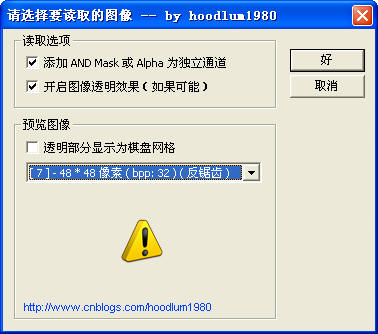

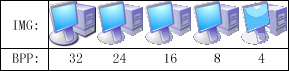
Avec ce plug-in, vous pouvez facilement convertir des images PNG en icônes anti-aliasées. La méthode est la suivante : ouvrez l’image PNG dans PS, puis enregistrez-la en tant que fichier ICO.
(3) Boîte de dialogue de réglage ET MASQUE
Lors de l'enregistrement du fichier, si l'image est en mode index, l'utilisateur doit définir la partie transparente (ET partie MASQUE). L'option par défaut consiste à utiliser les informations de transparence directement à partir du document PS lui-même, mais cette boîte de dialogue vous permet également de choisir d'autres méthodes pour définir les informations de transparence.

Il existe de nombreux paramètres ici. Vous pouvez utiliser la liste déroulante pour basculer, et différentes interfaces de saisie peuvent être fournies ci-dessous. Vous pouvez définir la couleur transparente sur le noir, le blanc, le premier plan, l'arrière-plan, la couleur d'un certain point d'échantillonnage, une couleur RVB spécifiée ou le canal alpha (blanc signifie transparent), ou spécifier un index dans la table des couleurs.
(4) Boîte de dialogue À propos de
Vous pouvez la voir dans le menu PS : Aide-À propos du plug-in-ICO..., cette boîte de dialogue C'est également soigneusement conçu et écrit par moi, et c'est assez beau. Lorsque vous déplacez la souris dans cette boîte de dialogue, vous pouvez voir le retour de l'URL de mon blog à la souris. Vous pouvez cliquer sur l'URL pour appeler le navigateur par défaut pour ouvrir l'URL. Ceci est réalisé grâce à la suite CallBack fournie par PS, que j'ai présentée dans mon précédent tutoriel sur la façon d'écrire des filtres PS.
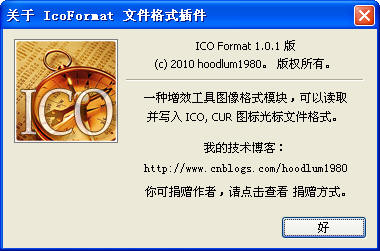
(5) Autres instructions :
Ce plug-in est basé sur mes recherches sur certains blogs récemment publiés à partir du visionneuse de format de fichier image, à AlphaBlend et aux icônes anti-aliasées, à l'algorithme octree de génération d'images indexées, le but de la publication de ces articles est de préparer la technologie de ce plug-in. Développer ce plug-in nécessite beaucoup d'efforts, notamment l'étude des formats de fichiers ICO, du SDK PS, etc. Les matériaux référencés (tels que l'algorithme octree) ont été introduits dans des articles de blog précédents et sont omis ici.
5.1 Si la résolution X, Y n'est pas précisée dans le fichier, je garderai la valeur par défaut de PS en PS : 72 pixels/pouces.
5.2 Si l'image indexée est ouverte, vous pouvez voir la table des couleurs actuelle dans le menu : Image-Mode-Table des couleurs. Étant donné que certains logiciels (tels que AcdSee) ne peuvent pas analyser correctement la table des couleurs en images avec le nombre réel de couleurs, lorsque j'enregistre le fichier, la table des couleurs est toujours définie sur 16 ou 256, et non sur le nombre réel de couleurs.
5.3 Ce plug-in est particulièrement adapté aux utilisateurs suivants. Je vous recommanderai fortement d'installer ce plug-in aux personnes suivantes :
Utilisateurs expérimentés PS, concepteurs d'icônes Windows, programmeurs. qui aiment participer eux-mêmes à la conception de l'interface utilisateur, ingénieurs et autres techniciens (des gens comme moi).
Ce plug-in permet aux utilisateurs d'utiliser pleinement les puissantes capacités de traitement d'image de Photoshop et n'est plus limité par les capacités d'édition limitées des IDE tels que VC et VS.NET, afin que vous puissiez créer de plus belles images à l'aide des icônes Photoshop, vous pouvez bien sûr également convertir facilement de nombreux documents PNG sur Internet en icônes utilisées dans le programme.
J'espère sincèrement que davantage de gens l'aimeront et l'utiliseront. Si vous avez des commentaires, des suggestions ou des besoins, n'hésitez pas à laisser un message sur mon blog, ou à envoyer un email sur ma boîte mail (l'adresse de la boîte mail est sur le babillard à gauche).
(6) Enfin, le lien de téléchargement du package de version du plug-in :
http://files.cnblogs.com/hoodlum1980/PsPlugIns_V2013.zip
(7) Méthode d'installation :
Copiez le fichier "IcoFormat.8BI" dans le répertoire de plug-in de format de fichier de Photoshop ①, tel que C:Program FilesAdobePhotoshop CS plug- au format de fichier, redémarrez simplement PS. Vérifiez s'il y a le menu suivant dans le menu PS : "Aide-À propos du plug-in-ICO...", cela signifie que le plug-in est installé avec succès.
(8) Mettre à jour l'enregistrement (niveau de BUG : H : extrêmement important ; M : moyen ; L : sans importance) :
8,1 M : Enregistrer en tant que qualité inférieure à 32 BPP à cette fois-là, la logique de réglage de ANDMASK a été ajustée (tous les canaux alpha inférieurs à 255 sont définis sur transparent) pour éviter d'afficher des ombres dures. 2010-12-17.
8.2 H : Correction du bug selon lequel lors de l'enregistrement de l'icône anti-aliasée 32BPP et de la sélection de l'interpolation linéaire, le canal Alpha utilise également l'interpolation linéaire (la méthode correcte est que le canal Alpha est toujours généré en supprimant des pixels). Ce bug fait que lors de la génération d'images d'autres tailles, les pixels qui ne devraient pas être transparents peuvent être rendus transparents par erreur. Il est à noter que ce BUG a été introduit dans la version 8.1. 2010-12-18 2:04:15.
8.3 L : Correction du BUG suivant, ouvrez l'image d'index dans l'icône, et décochez l'option "Activer l'effet de transparence de l'image", mais le résultat est que la transparence est toujours appliquée parfois. 2010-12-18 3:36:08.
8.4 H : Ajustement de la ressource PIPL du plug-in afin que le filtre puisse obtenir les informations transparentes du document directement depuis PS (l'utilisateur n'est plus obligé de fournir explicitement des canaux supplémentaires). Ajustement de la partie logiquement inexacte du code d'interpolation linéaire et empêché les pixels d'être combinés avec les parties transparentes (noires) de l'image source. 2010-12-19 0:55:23.
8,5 M : Ajustement de la logique de génération de 32 icônes BPP, rétrogradation des images directement à partir des données du document PS (la méthode originale perdait parfois des couleurs lors de la génération d'images d'index, la raison est inconnue). 2010-12-19 1:41:08.
8,6 L : Ajout d'une option pour stocker les icônes anti-aliasées sous forme d'images uniques à 32 BPP. 2010-12-22 2:05:30.
8.7 L : Lors de la lecture des images d'index, la méthode de réglage de la transparence passe à la méthode précédente. Cela peut garantir que l'application de la transparence est plus précise. Pour les images à 16 couleurs, la transparence sera appliquée correctement. Pour les images à 256 couleurs, essayez de trouver les couleurs qui ne sont pas utilisées dans l'image comme couleurs transparentes, afin que la transparence puisse ne pas l'être. appliqué. Le principal inconvénient de cette méthode est que lors de l'enregistrement sous, l'image indexée en 16 couleurs peut être mise à niveau vers une image en 256 couleurs. 2010-12-23 2:57:17.
8,8 L : Légèrement ajusté la méthode de cartographie linéaire pour la lecture des valeurs de pixelsde 16 images BPP (peu d'impact). 2010-12-24 18:48.
(9) Remerciements :
Merci à Chris Cox (employé d'Adobe) d'avoir répondu à mes questions sur le forum officiel.
URL de la section Photoshop SDK du forum Adobe :
http://forums.adobe.com/community/photoshop/photoshop_sdk
(10) Documents de référence :
10.1 Algorithme Octree (adresse omise).
10.2 SDK Photoshop (6.0, CS).
10.3 ICONPRO (exemple fourni dans la documentation technique MSDN).
(11) Introduction aux termes utilisés dans cet article
11.1 BPP (Bits Per Pixel)
C'est la profondeur de bits de l'image . Sa signification est de décrire le nombre de bits utilisés pour chaque pixel (un octet contient 8 bits). Par exemple, pour un bitmap RVB en vraies couleurs, chaque pixel est représenté par trois octets et son BPP = 24. Une image en noir et blanc (un bitmap binaire) a une profondeur de bits de 1. Une image indexée à 16 couleurs a une profondeur de bits de 4 (chaque octet représente deux pixels) et une image indexée à 256 couleurs a une profondeur de bits de 4 (chaque octet représente deux pixels) et une image indexée à 256 couleurs a une profondeur de bits de 4. une profondeur de bits de 8 (chaque octet représente un pixel). Habituellement, la profondeur de bits divisée par 8 représente le nombre d'octets par pixel.
L'image en niveaux de gris à laquelle nous faisons souvent référence n'est pas réellement un format propriétaire, mais une image spéciale d'index de 256 couleurs dont la palette est caractérisée par R, V, B pour chaque couleur. Les trois composantes sont égales, et les 256 les couleurs de la palette vont de (0, 0, 0) à (255, 255, 255), donc la valeur de ses données d'image est toujours essentiellement un indice de couleur, mais elle peut également être comprise comme la luminosité des niveaux de gris.
11.2 Anti-aliasing (AntiAlias)
Ceci est ma traduction personnelle, qui n'est peut-être pas assez précise. On peut l'appeler anti-aliasing pour être plus conforme aux habitudes d'un plus grand nombre de personnes. Il s'agit d'une technique qui utilise des pixels semi-transparents pour éliminer l'alias. Tout d'abord, nous devons comprendre que la raison de cette sensation irrégulière est que l'écran utilise une grille matricielle dense pour présenter l'image. GDI définit les pixels de la matrice de points selon l'algorithme d'image de l'ordinateur (transformant essentiellement le signal analogique mathématique en un signal analogique mathématique). signal numérique discrétisé), les lignes droites de ce type de présentation semblent irrégulières, un peu comme des escaliers. Les mutations non lisses dans les pixels adjacents créent une apparence irrégulière.
Des techniques plus complexes de rendu de lignes droites nécessitent l'utilisation de pixels partiellement transparents et de pixels opaques. Les pixels sont définis sur une couleur unie ou une couleur mélangée à la couleur d'arrière-plan (en fonction de leur proximité avec la ligne). Cette méthode de rendu est appelée anticrénelage et produit des lignes droites visuellement plus lisses et plus douces.
L'icône d'anti-aliasing mentionnée dans cet article fait référence à l'image 32 BPP. Autrement dit, chaque pixel est représenté par 4 octets, qui représentent respectivement R, V, B, A (alpha). Il existe un canal Alpha de plus que le bitmap RVB ordinaire, qui est utilisé pour décrire la transparence du pixel. Par conséquent, vous pouvez spécifier la translucidité des pixels pour créer un mélange doux avec l'arrière-plan, c'est-à-dire pour obtenir un effet d'anticrénelage.
① Le répertoire du plug-in PS fait généralement référence aux plug-ins $(PS INSTALL DIR) Tant que les fichiers de plug-in tiers (.8B*) sont placés dans ce répertoire, PS le fera. scannez et essayez de charger les fichiers 8B* dans ce répertoire. Le type de plug-in n'est pas déterminé par le nom du suffixe, mais est spécifié par son attribut PIPL. Dans ce répertoire, vous pouvez créer des sous-répertoires correspondants en fonction des types de plug-ins. Par exemple, filtrez (Filtre), format de fichier (File Format), mais notez que tant que le fichier est placé dans le répertoire des plug-ins de PS, PS essaiera de le charger. Le répertoire du plug-in peut être obtenu en recherchant l'emplacement suivant dans le registre :
HKEY_LOCAL_MACHINESOFTWAREAdobePhotoshop (numéro de version, tel que 8.0) PluginPath
Mais pour la version chinoise de PS CS, cette valeur Le chemin de la version anglaise est conservé (non chinois), donc c'est faux, cela crée donc un petit obstacle pour nous de fournir un outil d'installation plus simple et plus facile à utiliser pour le plug-in. Pour la version anglaise, il peut être considéré comme le sous-répertoire Plug-Ins sous le répertoire d'installation PS.
Pour plus d'articles sur le plug-in Photoshop pour la lecture et l'écriture de fichiers d'icônes ICO, veuillez faire attention au site Web PHP chinois !

Outils d'IA chauds

Undresser.AI Undress
Application basée sur l'IA pour créer des photos de nu réalistes

AI Clothes Remover
Outil d'IA en ligne pour supprimer les vêtements des photos.

Undress AI Tool
Images de déshabillage gratuites

Clothoff.io
Dissolvant de vêtements AI

AI Hentai Generator
Générez AI Hentai gratuitement.

Article chaud

Outils chauds

Bloc-notes++7.3.1
Éditeur de code facile à utiliser et gratuit

SublimeText3 version chinoise
Version chinoise, très simple à utiliser

Envoyer Studio 13.0.1
Puissant environnement de développement intégré PHP

Dreamweaver CS6
Outils de développement Web visuel

SublimeText3 version Mac
Logiciel d'édition de code au niveau de Dieu (SublimeText3)
 Comment utiliser Photoshop pour créer des graphiques sur les réseaux sociaux?
Mar 18, 2025 pm 01:41 PM
Comment utiliser Photoshop pour créer des graphiques sur les réseaux sociaux?
Mar 18, 2025 pm 01:41 PM
L'article détaille à l'aide de Photoshop pour les graphiques des médias sociaux, couvrant la configuration, les outils de conception et les techniques d'optimisation. Il met l'accent sur l'efficacité et la qualité de la création graphique.
 Comment préparer des images pour le Web à l'aide de Photoshop (optimiser la taille du fichier, la résolution)?
Mar 18, 2025 pm 01:35 PM
Comment préparer des images pour le Web à l'aide de Photoshop (optimiser la taille du fichier, la résolution)?
Mar 18, 2025 pm 01:35 PM
L'article discute de l'optimisation des images pour le Web à l'aide de Photoshop, en se concentrant sur la taille et la résolution des fichiers. Le principal problème est d'équilibrer la qualité et les temps de chargement.
 Quelle est la raison pour laquelle PS continue de montrer le chargement?
Apr 06, 2025 pm 06:39 PM
Quelle est la raison pour laquelle PS continue de montrer le chargement?
Apr 06, 2025 pm 06:39 PM
Les problèmes de «chargement» PS sont causés par des problèmes d'accès aux ressources ou de traitement: la vitesse de lecture du disque dur est lente ou mauvaise: utilisez Crystaldiskinfo pour vérifier la santé du disque dur et remplacer le disque dur problématique. Mémoire insuffisante: améliorez la mémoire pour répondre aux besoins de PS pour les images à haute résolution et le traitement complexe de couche. Les pilotes de la carte graphique sont obsolètes ou corrompues: mettez à jour les pilotes pour optimiser la communication entre le PS et la carte graphique. Les chemins de fichier sont trop longs ou les noms de fichiers ont des caractères spéciaux: utilisez des chemins courts et évitez les caractères spéciaux. Problème du PS: réinstaller ou réparer le programme d'installation PS.
 Quelles sont les questions courantes sur l'exportation du PDF sur PS
Apr 06, 2025 pm 04:51 PM
Quelles sont les questions courantes sur l'exportation du PDF sur PS
Apr 06, 2025 pm 04:51 PM
Questions et solutions fréquemment posées lors de l'exportation de PS en PDF: Problèmes d'intégration de la police: vérifiez l'option "Font", sélectionnez "intégrer" ou convertissez la police en courbe (chemin). Problème de déviation de couleur: convertir le fichier en mode CMYK et ajuster la couleur; L'exporter directement avec RVB nécessite une préparation psychologique pour l'aperçu et l'écart des couleurs. Problèmes de résolution et de taille des fichiers: choisissez la résolution en fonction des conditions réelles ou utilisez l'option de compression pour optimiser la taille du fichier. Problème d'effets spéciaux: fusionnez (aplatir) les couches avant de l'exportation, ou pesez les avantages et les inconvénients.
 Comment préparer des images pour l'impression à l'aide de Photoshop (résolution, profils de couleurs)?
Mar 18, 2025 pm 01:36 PM
Comment préparer des images pour l'impression à l'aide de Photoshop (résolution, profils de couleurs)?
Mar 18, 2025 pm 01:36 PM
L'article guide la préparation d'images à l'impression dans Photoshop, en se concentrant sur la résolution, les profils de couleurs et la netteté. Il fait valoir que les profils de 300 PPI et CMYK sont essentiels pour les impressions de qualité.
 Comment résoudre le problème du chargement lorsque PS montre toujours qu'il se charge?
Apr 06, 2025 pm 06:30 PM
Comment résoudre le problème du chargement lorsque PS montre toujours qu'il se charge?
Apr 06, 2025 pm 06:30 PM
La carte PS est "Chargement"? Les solutions comprennent: la vérification de la configuration de l'ordinateur (mémoire, disque dur, processeur), nettoyage de la fragmentation du disque dur, mise à jour du pilote de carte graphique, ajustement des paramètres PS, réinstaller PS et développer de bonnes habitudes de programmation.
 Comment utiliser les capacités d'édition vidéo de Photoshop?
Mar 18, 2025 pm 01:37 PM
Comment utiliser les capacités d'édition vidéo de Photoshop?
Mar 18, 2025 pm 01:37 PM
L'article explique comment utiliser Photoshop pour l'édition vidéo, détaillant les étapes pour importer, modifier et exporter des vidéos et mettre en évidence les fonctionnalités clés telles que le panneau de chronologie, les couches vidéo et les effets.
 Comment définir la protection des mots de passe pour l'exportation PDF sur PS
Apr 06, 2025 pm 04:45 PM
Comment définir la protection des mots de passe pour l'exportation PDF sur PS
Apr 06, 2025 pm 04:45 PM
Exporter PDF protégé par mot de passe dans Photoshop: ouvrez le fichier image. Cliquez sur "Fichier" & gt; "Export" & gt; "Exporter en PDF". Définissez l'option "Sécurité" et entrez le même mot de passe deux fois. Cliquez sur "Exporter" pour générer un fichier PDF.






